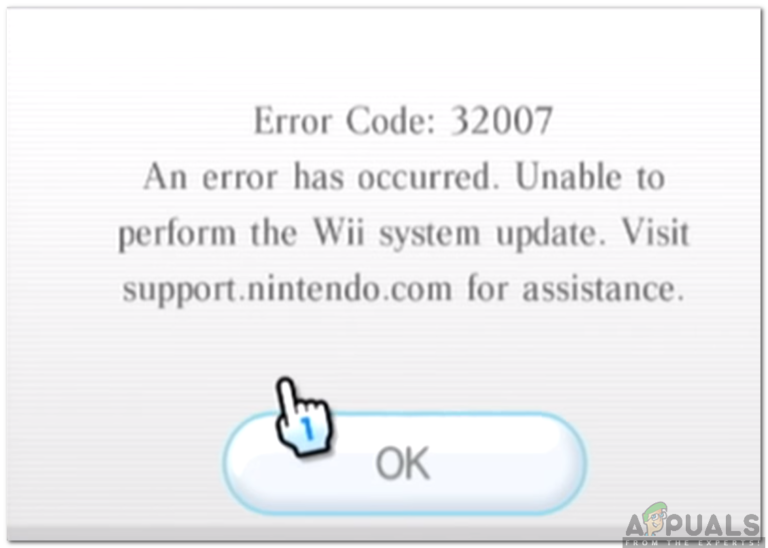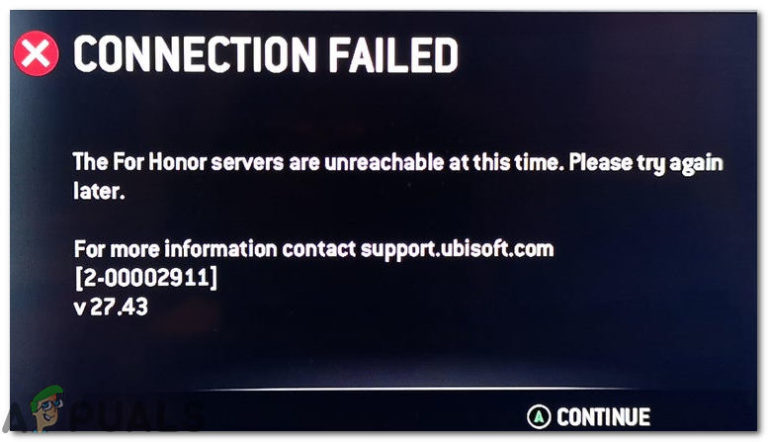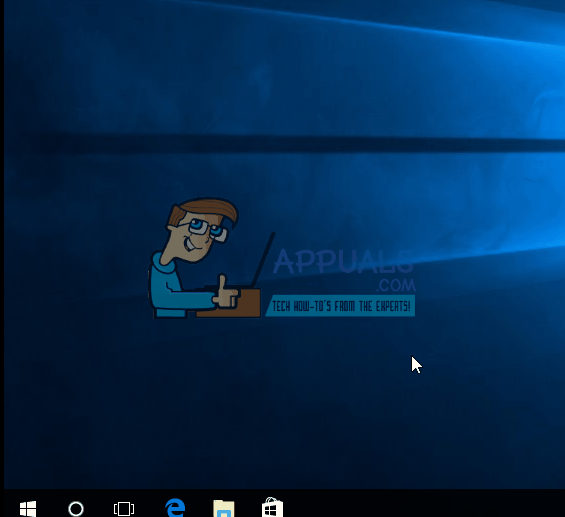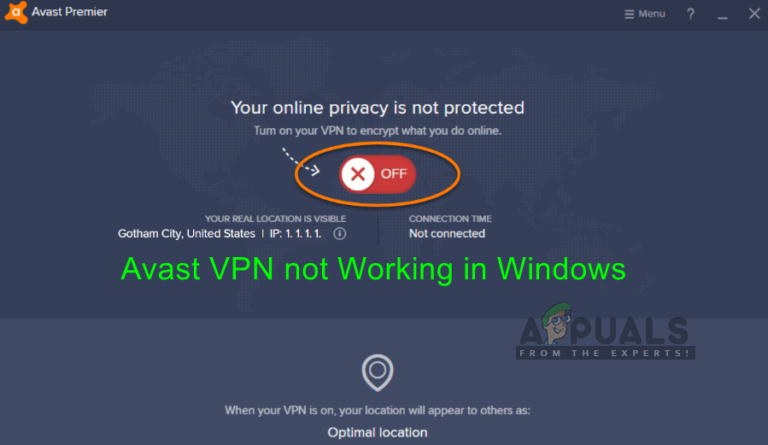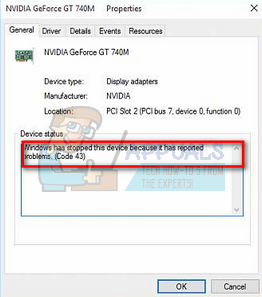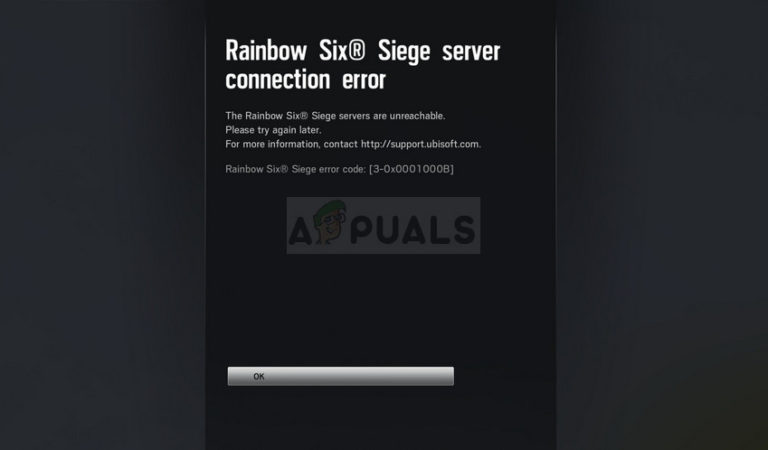Fix: „Error Validating Basket“-Problem in der Doordash-App
Wenn die Doordash-App die Bestellung nicht identifizieren kann, wird ein „Error Validating Basket“-Fehler verursacht. Dieser Fehler schränkt die Benutzer ein, um mit der Bestellung fortzufahren. Es tritt aufgrund einer schlechten Internetverbindung, eines leeren Einkaufswagens, einer veralteten App oder eines gefüllten Cache-Speichers auf. Manchmal kann das ausführende Ende die ID des Benutzers nicht zurückverfolgen, was den Benutzer auch daran hindert, eine Bestellung aufzugeben.
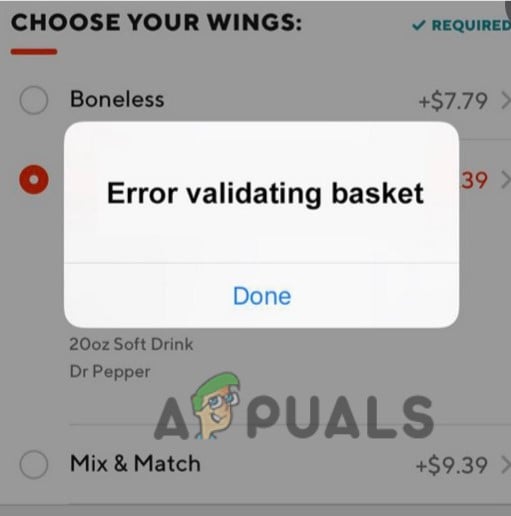 Doordash-Fehler beim Validieren des Warenkorbs
Doordash-Fehler beim Validieren des Warenkorbs
Hier sind einige Gründe, warum Doordash „Error Validating Basket“ auftritt;
- Probleme mit der Internetverbindung: Doordash erfordert eine schnelle Internetverbindung. Andernfalls werden Sie nicht mit der Auftragserteilung fortfahren. Überprüfen Sie also Ihre Verbindung und platzieren Sie den Router in der Nähe Ihres Geräts. Es wird den „Fehler bei der Validierung des Warenkorbs“ beheben.
- Veraltete Anwendung: Wenn der Doordash veraltet ist, können Sie keine Bestellung aufgeben. Denn die neuen Features unterstützen die alte Version der App nicht. Um dieses Problem zu beheben, können Sie einfach die App aktualisieren und versuchen, die Bestellung erneut aufzugeben.
- Leerer Warenkorb: Wenn der Warenkorb keine Artikel enthält, wird ein „Fehler beim Überprüfen des Warenkorbs“ verursacht. Es erlaubt Ihnen nicht, mit der Auftragserteilung fortzufahren. Sie können also den Einkaufswagen ordnungsgemäß füllen oder sich an den Kundenbetreuer wenden, um Hilfe bezüglich des Problems zu erhalten.
- Cache-Speicherprobleme: Wenn Sie die Doordash-App verwenden, werden Daten in ihrem Cache gespeichert. Somit wird der Cache-Speicher gefüllt. Wenn Sie versuchen, eine Bestellung bei Doordash aufzugeben, tritt dieser Fehler auf. Um dieses Problem zu beheben, können Sie einfach den Cache-Speicher leeren, indem Sie seinen gesamten Inhalt löschen.
- Registrierungsproblem: Manchmal tritt ein „Fehler bei der Validierung des Warenkorbs“ auf, wenn ein Registrierungsproblem mit der App auftritt. Sie sollten sich von der App abmelden und erneut anmelden und prüfen, ob das Problem behoben ist oder nicht.
- Ablaufverfolgungs-ID-Fehler: Manchmal tritt das Problem am ausführenden Ende auf. Er könnte ein Problem bei der Verfolgung Ihrer ID bekommen. Dieses Problem kann Sie daran hindern, eine Bestellung auf Doordash aufzugeben. Um dieses Problem zu beheben, können Sie sich einfach an den Kundendienst wenden. Sie werden das Problem beheben und dann können Sie mit Ihrer Bestellung fortfahren.
1. Löschen Sie den Doordash-Cache
Der Cache ist ein Zwischenspeicher. Es speichert die Daten der Apps, die derzeit auf Ihrem Telefon geöffnet sind. Aber manchmal wird es gefüllt und lässt die App nicht richtig funktionieren und verursacht letztendlich den Fehler. Hier sind einige Schritte, die Ihnen beim Löschen des Cache-Speichers helfen.
- Öffnen Sie das Telefon und klicken Sie auf die App Einstellungen. (Sie können auf dem Telefonbildschirm nach unten wischen und auf das Zahnradsymbol klicken).
- Wählen Sie nun Apps & Benachrichtigungen und klicken Sie dann auf Apps.
- Scrollen Sie nach unten zur Doordash-App und klicken Sie darauf.
 Suche nach den Doordash-Einstellungen
Suche nach den Doordash-Einstellungen - Drücken Sie dann die Speicheroption. Hier sehen Sie die Option Cache löschen.
- Klicken Sie also auf die Option Cache leeren. Es wird einige Zeit in Anspruch nehmen. Schließen Sie danach die Einstellungen und starten Sie die Doordash-App erneut. Geben Sie die Bestellung auf und prüfen Sie, ob der Fehler behoben ist oder nicht.
 Löschen Sie den Doordash-Cache
Löschen Sie den Doordash-Cache
2. Aktualisieren Sie die Doordash-App
App-Hersteller führen immer wieder neue Features für ihre Nutzer ein. Aber manchmal installieren Benutzer diese Updates nicht. Daher unterstützen die neuen Funktionen die veraltete App nicht und verursachen den Fehler „Error Validating Basket“. Aufgrund der veralteten App zeigt die Treiber-App möglicherweise den Antwortstatus-Fehlercode 1 an. Um diese Probleme zu vermeiden, befolgen Sie diese Schritte, um den Doordash-Fehler zu aktualisieren;
- Öffnen Sie das Telefon und klicken Sie auf den Google Play Store.
- Klicken Sie auf Benutzer-ID und wählen Sie dann die Option Apps und Geräte verwalten.
- Klicken Sie nun auf das verfügbare Update und navigieren Sie durch die Doordash-App.
- Überprüfen Sie, ob das Update verfügbar ist. Klicken Sie dann auf die Update-Option und installieren Sie sie auf Ihrem Telefon.
 Aktualisieren Sie die Doordash-App
Aktualisieren Sie die Doordash-App - Sobald es fertig ist, klicken Sie auf die Schaltfläche Öffnen und starten Sie das Spiel und prüfen Sie, ob der Fehler behoben ist oder nicht.
3. Füllen Sie Ihren Einkaufswagen auf
Wenn Ihr Einkaufswagen leer ist und Sie versuchen, eine Bestellung aufzugeben, tritt der Fehler „Error Validating Basket“ auf. Sie müssen also den Warenkorb mit den erforderlichen Artikeln füllen und dann versuchen, die Bestellung aufzugeben. Hier sind einige Schritte, wie Sie Artikel zu Ihrem Einkaufswagen hinzufügen können;
- Starten Sie die Doordash-App auf Ihrem Telefon.
- Suchen Sie nach dem jeweiligen Artikel, den Sie bestellen möchten.
- Klicken Sie auf den Artikel und dann auf die Option In den Warenkorb.
 Füllen Sie den Doordash-Wagen
Füllen Sie den Doordash-Wagen - Sobald Ihr Warenkorb mit allen notwendigen Artikeln gefüllt ist. Bestätige die Bestellung. Hoffentlich wird der „Fehler bei der Validierung des Warenkorbs“ behoben.
4. Beheben Sie das Problem mit der Internetverbindung
Die Online-Apps erfordern eine starke Internetverbindung. In ähnlicher Weise funktioniert die Doordash-App, wenn sie über ausreichend schnelles Internet verfügt. Wenn Sie also auf einen Fehler stoßen, überprüfen Sie den Router und führen Sie einen Geschwindigkeitstest durch. Wenn die Geschwindigkeit niedrig ist, kann der Benutzer keine Bestellung aufgeben. Erhöhen Sie also Ihre Internetgeschwindigkeit. Sie können die folgenden Dinge tun, um die Netzwerkgeschwindigkeit zu erhöhen;
- Setzen Sie den Router zurück
- Platzieren Sie den Router näher am Gerät.
- Trennen Sie alle unnötigen Geräte, die mit demselben Router verbunden sind.
- IP-Adresse ändern/ zurücksetzen.
- Schalten Sie das WLAN aus, wechseln Sie in den Flugmodus und schalten Sie dann das WLAN ein. (Dadurch wird die Verbindung aktualisiert).
5. Lösung des Registrierungsproblems
Manchmal muss die App Ihre Identität überprüfen, sie reagiert einfach nicht mehr auf die von Ihnen durchgeführte Aktion und verursacht den „Fehler beim Überprüfen des Warenkorbs“. Es erfordert die erneute Eingabe Ihres Benutzernamens und Passworts. Sobald Sie dies tun, wird der Fehler letztendlich behoben. Manchmal müssen Sie Ihr Doordash-Konto dauerhaft löschen. Hier sind also einige Schritte, die Ihnen bei der Lösung des Registrierungsproblems helfen werden;
- Wenn die App geöffnet ist. Klicken Sie auf das Menüsymbol und wählen Sie die Option Abmelden.
- Klicken Sie nun auf die Option Anmelden. Fügen Sie Ihre Anmeldeinformationen hinzu und drücken Sie Anmelden. Wenn dort steht, dass Ihr Passwort falsch ist, klicken Sie auf Passwort vergessen.
 Registrieren Sie sich bei der Doordash-App
Registrieren Sie sich bei der Doordash-App - Gehen Sie nun zum Hinzufügen einer neuen Passwortoption. Wählen Sie das Passwort und bestätigen Sie es anschließend.
- Melden Sie sich also beim Konto an, füllen Sie den Warenkorb mit den erforderlichen Artikeln und geben Sie Ihre Bestellung auf.
6. Beheben Sie den Ablaufverfolgungs-ID-Fehler
Wenn Sie alle oben genannten Korrekturen angewendet haben und den Fehler immer noch erhalten, besteht die Möglichkeit, dass Ihre ID nicht nachverfolgt werden kann. Manchmal kann das ausführende Ende Ihre Identität nicht nachvollziehen und bestätigt Ihre Bestellung nicht. In diesem Fall können Sie sich einfach an die offizielle Website oder deren Kundendienst wenden. Sobald sie das Problem behoben haben, können Sie einfach die Bestellung aufgeben und ihre Dienste genießen.

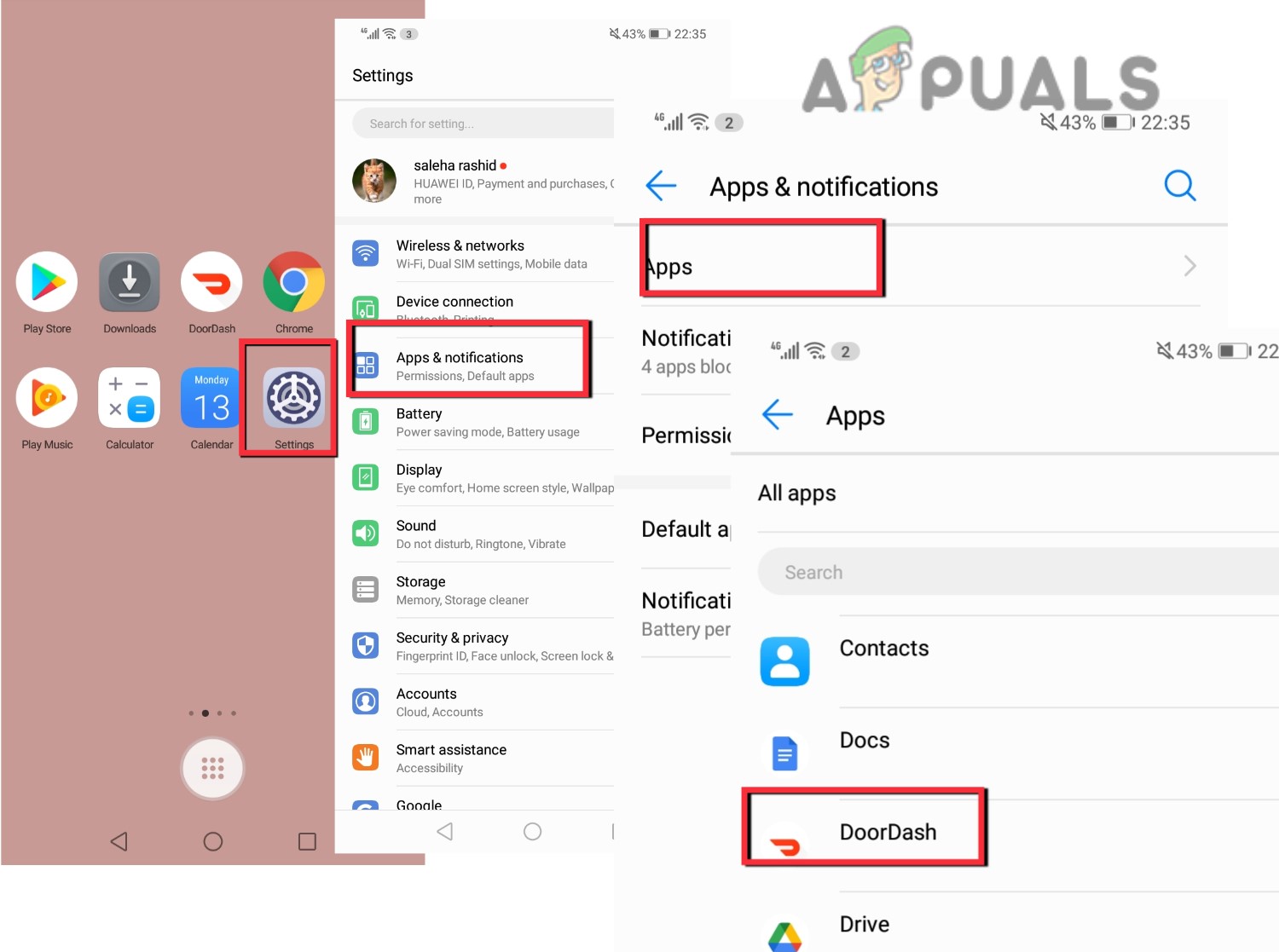 Suche nach den Doordash-Einstellungen
Suche nach den Doordash-Einstellungen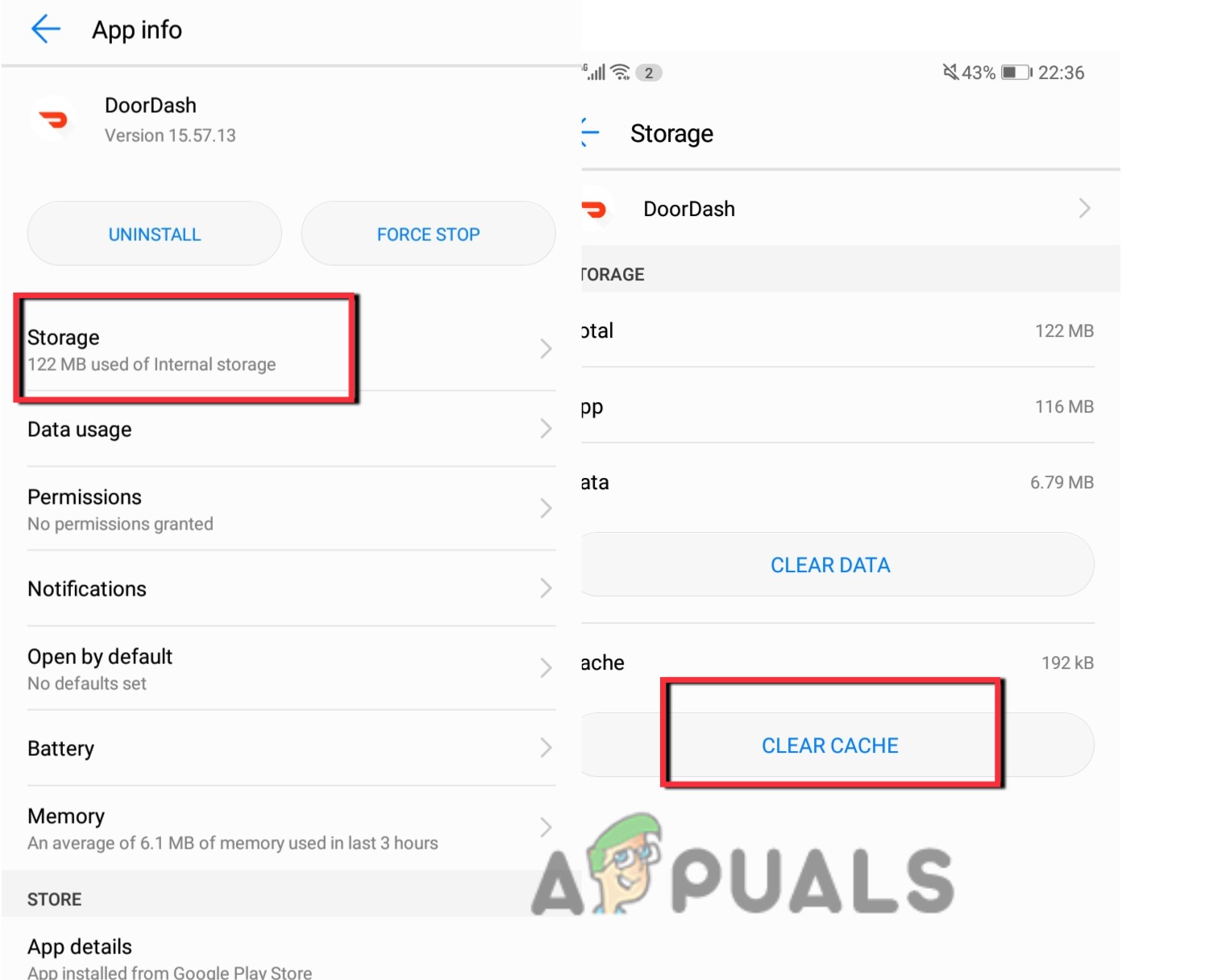 Löschen Sie den Doordash-Cache
Löschen Sie den Doordash-Cache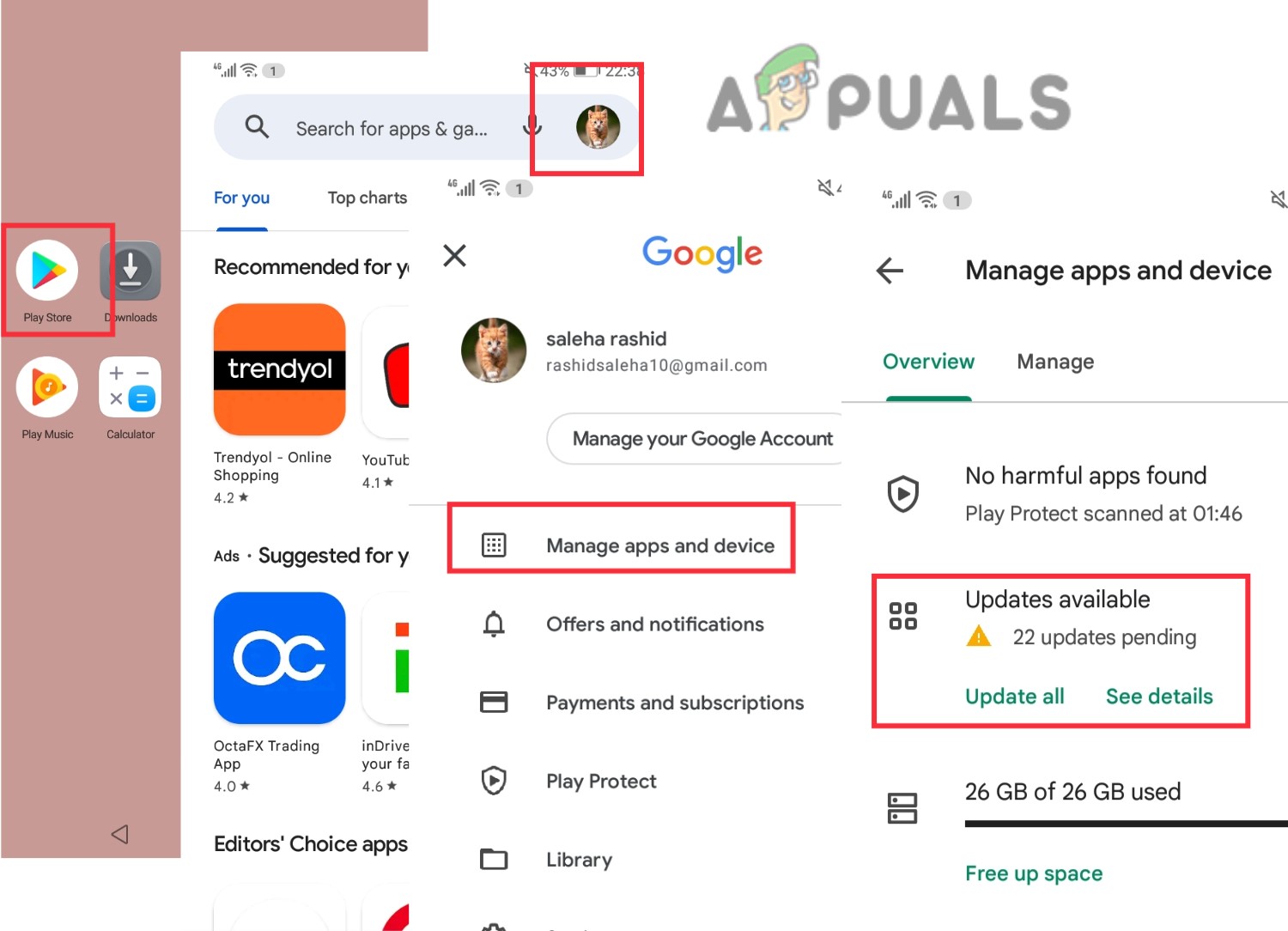 Aktualisieren Sie die Doordash-App
Aktualisieren Sie die Doordash-App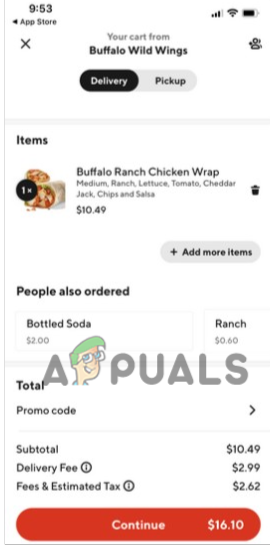 Füllen Sie den Doordash-Wagen
Füllen Sie den Doordash-Wagen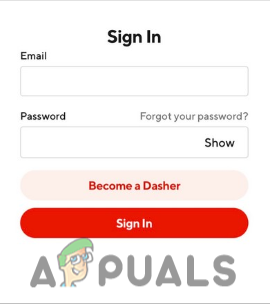 Registrieren Sie sich bei der Doordash-App
Registrieren Sie sich bei der Doordash-App